Υπάρχουν πολλοί λόγοι για τη χρήση ενός VPN. Η ασφάλεια και το απόρρητο έρχονται στο μυαλό, αλλά όταν μιλάτε για μια συσκευή ροής όπως το NVIDIA Shield TV, υπάρχουν επίσης τοπικοί περιορισμοί στην κορυφή. Δεν μετατρέπεσαι σε πειρατή μόνο επειδή βρίσκεσαι σε διακοπές.
Προϊόντα που χρησιμοποιούνται σε αυτόν τον οδηγό
- Το καλύτερο κουτί ροής: NVIDIA Shield TV (150 $ στο Amazon)
Χρησιμοποιήστε μια εφαρμογή VPN
Πολλά VPN έχουν ένα αποκλειστική εφαρμογή Androidκαι μπορείτε να τα κατεβάσετε από το Google Play. Υπάρχουν πολλά από αυτά διαθέσιμα, συμπεριλαμβανομένων ExpressVPN, IPVanish, TunnelBear, μεταξύ άλλων, και ακόμα και αν δεν μπορείτε να το βρείτε μέσω του Shield's Play Store, η πλευρική φόρτωση είναι εύκολη.
- Εγκαταστήστε το Εφαρμογή VPN από το Google Play Store.
-
Ανοιξε το εφαρμογή και ακολουθήστε τις οδηγίες.
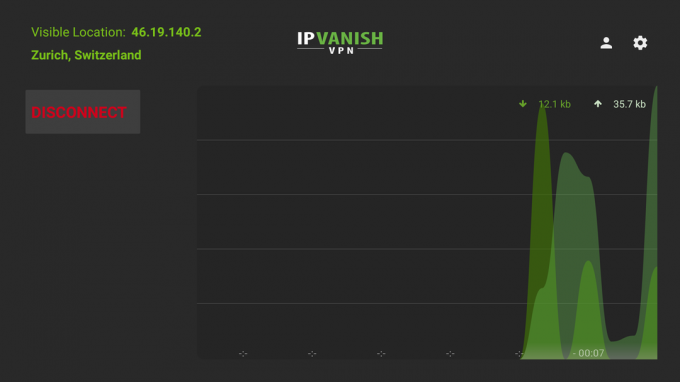 Πηγή: Android Central
Πηγή: Android Central
Μόλις συνδεθείτε στο Shield TV, μπορείτε να χρησιμοποιήσετε το VPN σας όπως οποιαδήποτε άλλη συσκευή Android. Εάν το VPN σας δεν διαθέτει εφαρμογή Android, μπορείτε να ρυθμίσετε τα πράγματα χρησιμοποιώντας το Εφαρμογή OpenVPN για αντρόιντ.
- Εγκαθιστώ OpenVPN από το Google Play.
-
Επισκεφθείτε το ιστότοπο για τον πάροχο VPN και κατεβάστε το Προφίλ και πιστοποιητικό OpenVPN. Θα πρέπει να το κάνετε αυτό σε άλλον υπολογιστή και να τα μεταφέρετε εάν δεν έχετε εγκαταστήσει πρόγραμμα περιήγησης ιστού για το Shield TV.
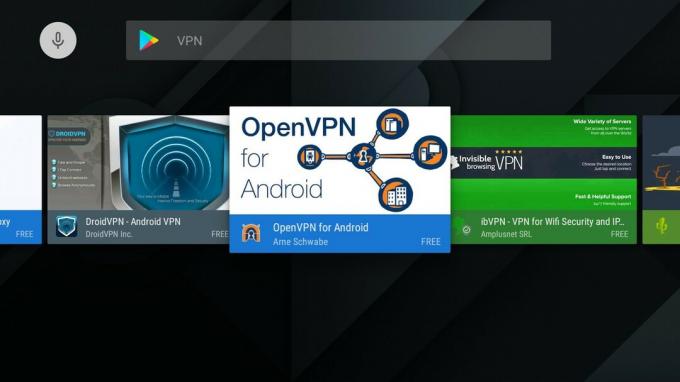
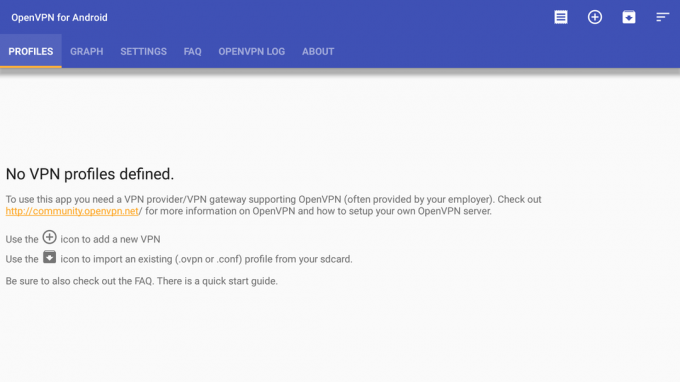
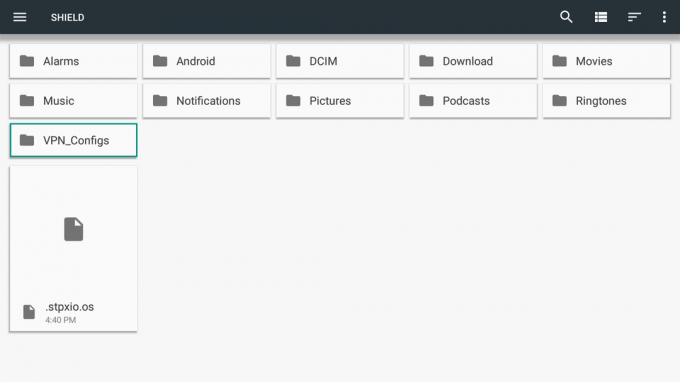 Πηγή: Android Central
Πηγή: Android Central - Μεταφέρετε το προφίλ και το πιστοποιητικό OpenVPN στο οποίο πραγματοποιήσατε λήψη ένα φάκελο στον χώρο αποθήκευσης της ασπίδας τηλεόρασης. Θα τα αναζητήσετε αργότερα, οπότε θυμηθείτε πού τα τοποθετήσατε.
- Ανοιξε το Εφαρμογή OpenVPN και αγνοήστε την προειδοποίηση που σας λέει ότι δεν έχουν οριστεί προφίλ VPN επειδή θα τα ορίσουμε τώρα.
- Κάντε κλικ το εικονίδιο που μοιάζει με κουτί με βέλος προς τα κάτω για να ανοίξετε το πρόγραμμα περιήγησης αρχείων εφαρμογών OpenVPN.
-
Βρες το OpenVPN προφίλ το κατεβάσατε και το επιλέξατε.
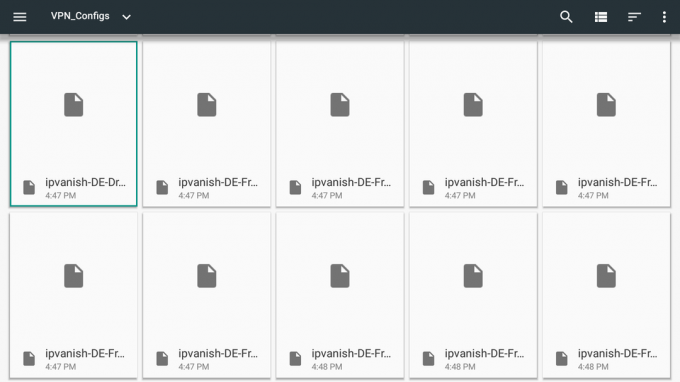
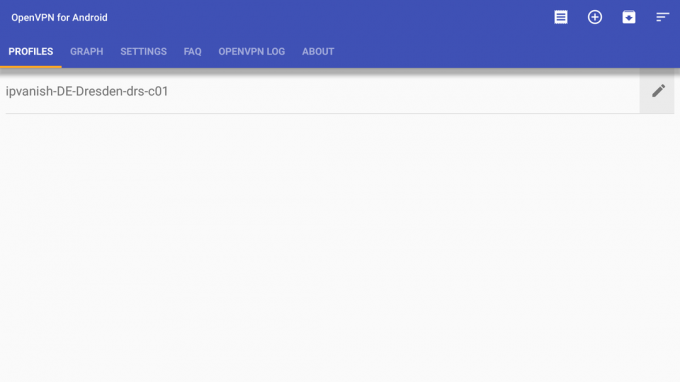
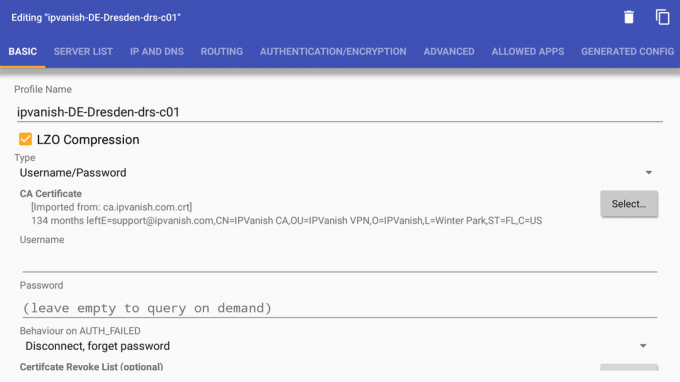 Πηγή: Android Central
Πηγή: Android Central - Η διαδικασία εισαγωγής θα ξεκινήσει, αλλά θα τελειώσει με και σφάλμα επειδή δεν υπάρχει πιστοποιητικό. Μπορείτε να συνεχίσετε.
- Κάντε κλικ στο εικονίδιο μολυβιού στα δεξιά του πρόσφατα εισαγόμενου προφίλ OpenVPN.
- Στο παράθυρο που ανοίγει, κάντε κλικ στο Επιλέγω κουμπί και επιλέξτε το πιστοποιητικό κατεβάσατε από το πρόγραμμα περιήγησης αρχείων που εμφανίζεται.
- Καταχώρησε όνομα χρήστη και Κωδικός πρόσβασης. Μπορείτε να αγνοήσετε τα άλλα πεδία, εκτός εάν η εταιρεία VPN σας λέει ρητά ότι πρέπει να τα συμπληρώσετε. Πιθανότατα δεν θα χρειαστεί.
-
Όταν θέλετε να χρησιμοποιήσετε το VPN σας, ανοίξτε το καρτέλα λίστα διακομιστών στην εφαρμογή OpenVPN και επιλέξτε το διακομιστή που μόλις εισαγάγατε.
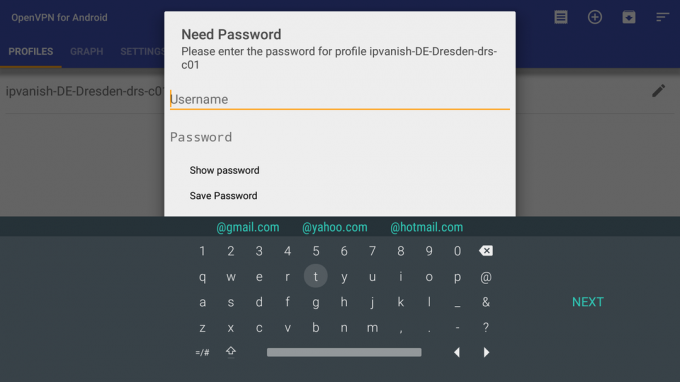
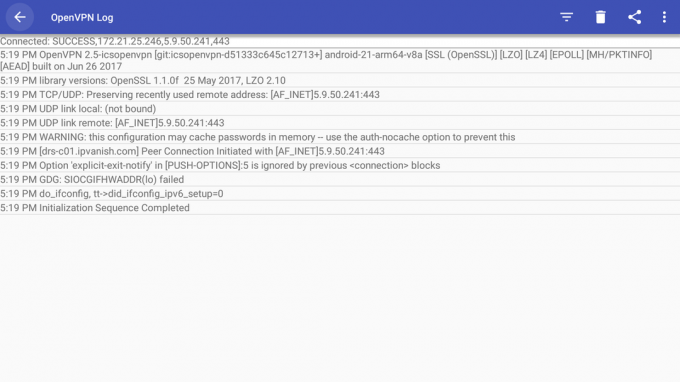
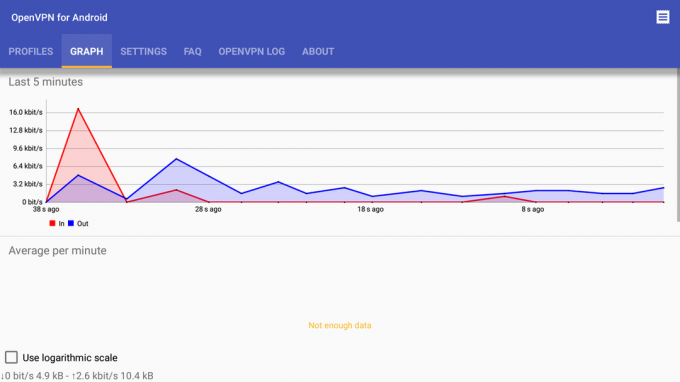 Πηγή: Android Central
Πηγή: Android Central
Όπως κάθε άλλος υπολογιστής
Μας αρέσει το Shield TV. είναι ισχυρό για παιχνίδια και βίντεο 4K HDR, Το NVIDIA το ενημερώνει με όλα τα τελευταία πράγματα για το Android καθώς και εφαρμογές και παιχνίδια ειδικά για NVIDIA και είναι το καλύτερο αποκωδικοποιητή που μπορείτε να αγοράσετε, επειδή δεν είναι δεμένο στο iTunes και στο App Store. Ωστόσο, στην καρδιά του, είναι πραγματικά ένας υπολογιστής όπως οποιοσδήποτε άλλος υπολογιστής.
Αυτό σημαίνει ότι το χρησιμοποιείτε μέσω ενός VPNή η εγκατάσταση εφαρμογών που έχετε από κάπου διαφορετική από την εφαρμογή Play Store ή ακόμη και η εισαγωγή των δικών σας πιστοποιητικών εμπιστοσύνης είναι απλή και λειτουργεί όπως αναμένεται. Αυτό μας κάνει να αγαπάμε ακόμη περισσότερο τη Shield TV.
